电脑没声音 驱动
没有声音是一个常见的问题,可能由多种原因引起,其中驱动程序问题是较为常见的原因之一,以下是关于电脑没声音与驱动相关的详细排查和解决方法:

驱动问题导致电脑没声音的常见表现
| 具体情况 | 描述 |
|---|---|
| 驱动未安装 | 电脑设备管理器中音频设备前有黄色感叹号或问号,表明系统未能正确识别声卡,需安装对应驱动。 |
| 驱动版本过旧 | 可能无法兼容新的操作系统或软件,出现声音异常,如音质差、有杂音等,需更新到最新版本驱动。 |
| 驱动损坏 | 因病毒感染、系统故障等导致驱动文件损坏,即使设备管理器显示正常,也可能无声音,需重新安装驱动。 |
检查及解决步骤
- 检查设备管理器:右键点击“此电脑”,选择“管理”,在打开的“计算机管理”窗口中,点击“设备管理器”,在“声音、视频和游戏控制器”类别下,查看是否有黄色感叹号或问号标记的音频设备,如果有,说明驱动可能存在问题。
- 更新驱动程序
- 自动更新:在设备管理器中,右键点击有问题的音频设备,选择“更新驱动程序”,然后选择“自动搜索更新的驱动程序软件”,系统会从微软服务器或电脑制造商的网站上自动下载并安装最新的驱动程序,这种方式可能无法获取到最新的驱动版本,因为微软服务器上的驱动更新可能不及时。
- 手动更新:访问电脑制造商或声卡制造商的官方网站,根据电脑的型号和操作系统版本,下载对应的声卡驱动程序,下载完成后,运行安装程序,按照提示完成驱动的安装,如果使用的是戴尔电脑,可以访问戴尔官方网站;如果是独立声卡,如创新声卡,则访问创新官网查找驱动。
- 重新安装驱动程序:如果在设备管理器中没有发现明显的驱动问题,但电脑仍然没有声音,可以尝试重新安装驱动程序,在设备管理器中右键点击音频设备,选择“卸载设备”,卸载完成后,重启电脑,系统会自动检测到新硬件并尝试重新安装驱动程序,如果系统未能自动安装成功,可以按照上述手动更新驱动的方法,从官方网站下载并安装驱动。
其他可能影响声音的因素及排查方法
- 音量设置:检查电脑任务栏右下角的音量图标,确保音量没有被静音或调至最低,双击音量图标,打开“音量混合器”,检查各个应用程序的音量设置是否正确。
- 音频输出设备选择:右键点击音量图标,选择“声音”,在“播放”选项卡中,确保选择了正确的音频输出设备,如果电脑连接了外部音箱或耳机,需要确保选择了对应的设备作为默认输出设备。
- 音频服务是否启动:按下Windows + R键,打开“运行”窗口,输入“services.msc”并回车,在服务列表中,找到“Windows Audio”服务,确保其状态为“正在运行”,并且启动类型设置为“自动”。
- 硬件连接问题:检查音箱或耳机是否正确连接到电脑的音频接口,如果是台式机,可以尝试更换音频接口;如果是笔记本电脑,检查耳机插孔是否堵塞或有异物,还可以尝试使用其他的音箱或耳机,以排除音频输出设备本身的问题。
FAQs
Q1:电脑更新驱动后没声音了怎么办? A1:重启电脑,有时候驱动更新后需要重启才能生效,如果重启后仍然没有声音,按照上述检查音量设置、音频输出设备选择等步骤进行排查,如果问题依旧存在,可能是下载的驱动版本与电脑不兼容,可以到官方网站下载其他版本的驱动尝试安装,或者使用驱动人生等驱动管理软件,选择合适的驱动版本进行安装。
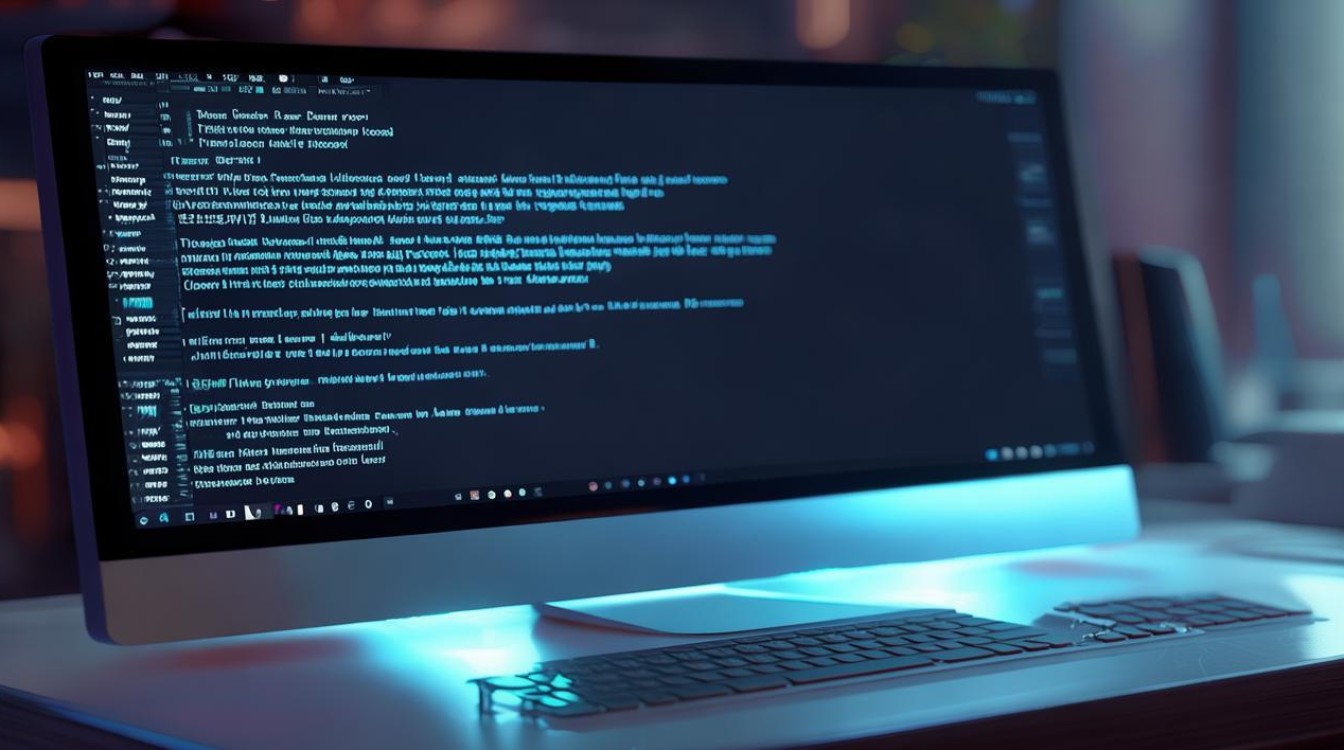
Q2:电脑突然没声音了,设备管理器里驱动显示正常,是怎么回事? A2:除了驱动问题外,还有可能是音量设置错误、音频输出设备选择不正确、音频服务未启动或硬件连接问题等。

版权声明:本文由 芯智百科 发布,如需转载请注明出处。







 冀ICP备2021017634号-12
冀ICP备2021017634号-12
 冀公网安备13062802000114号
冀公网安备13062802000114号